Megszerzése a VPN PlayStation 4-en nem olyan nehéz beállítani, mint gondolná. Az számít, hogy a megfelelő VPN-t vásárolja meg, hogy tudja, megbízhat a minőségében. A beállítás ezt követően egyszerű, és pillanatok alatt streamelhet tartalmat más régiókból. Nem működik minden régiózárolt tartalomnál, amely ellenőrzi a PSN-fiókod régióját, de sok tartalom csak az IP-címedet ellenőrzi.
Az útmutatóban használt termékek
- Nincs többé régiózár: ExpressVPN (7 USD/hótól az ExpressVPN-nél)
- Vezetékes kapcsolat: Cat-6 Ethernet kábel (8 dollár az Amazonnál)
Csatlakozzon a PS4-hez routerről
- Ha még nem rendelkezik VPN-vel, regisztrálj egynek. Ajánljuk ExpressVPN.
- Állítsa be a VPN-t az Ön készülékén vezeték nélküli router. A pontos mód útválasztónként változik, így a kapott VPN-nek konkrét utasításokat kell adnia.
- Alternatív megoldásként megteheti vegyél egy routert VPN-vel már telepítve van.
- PlayStation 4-en lépjen a következőre: Beállítások.
- Válassza ki Hálózat.
- Válassza ki Internetkapcsolat beállítása.
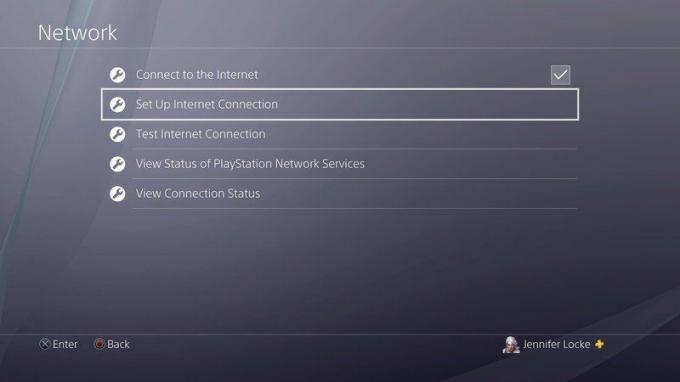
- Választ Használjon Wi-Fi-t.
- Válassza ki Könnyen amikor megkérdezik, hogyan szeretné beállítani a kapcsolatot.
- Ha a rendszer kéri, válassza ki Ne használjon proxyszervert.
Csatlakozzon a PS4-hez a számítógépről
- Telepítse a kívánt VPN-t a sajátjára PC.
- Csatlakoztassa a PS4-et és a számítógépet egy hálózati kábel.
- megnyomni a Windows gomb + X a Power User menü megnyitásához a képernyő bal oldalán.
- Válassza ki Internetkapcsolat.
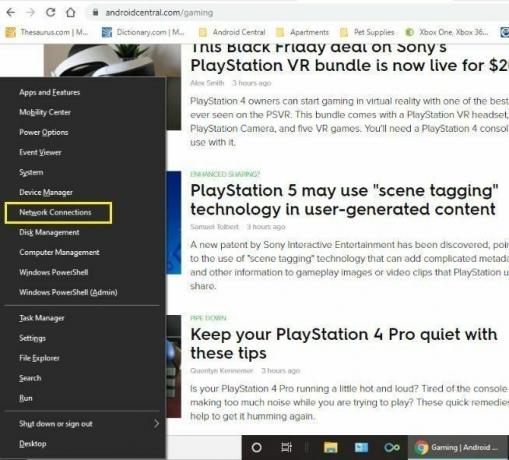
- Válassza ki Módosítsa az adapterbeállításokat.
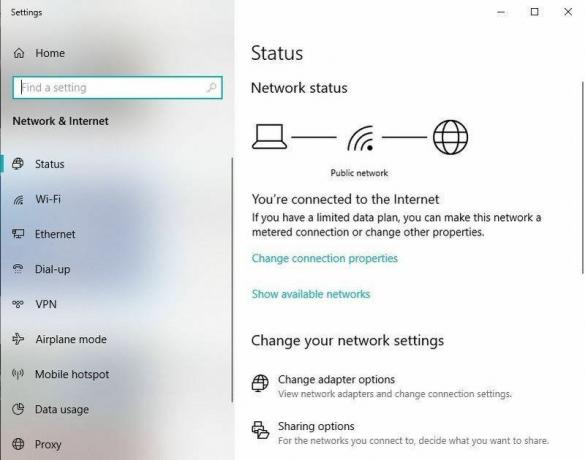
- Kattintson jobb gombbal a a VPN ikonjára hogy felbukkan.
- Válassza ki Tulajdonságok.
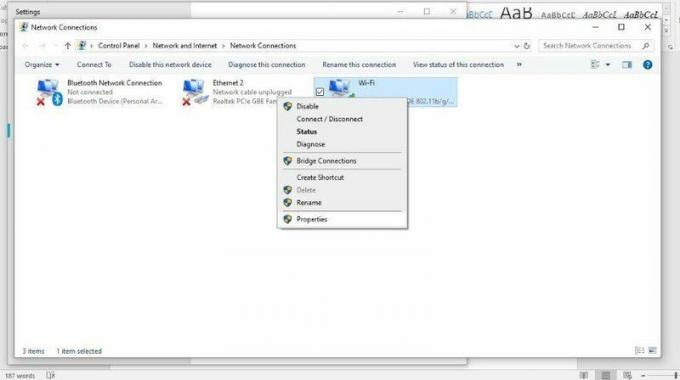
- Kattintson a Megosztás lapon.
- Jelölje be azt a négyzetet lehetővé teszi a hálózat többi felhasználójának csatlakozni a számítógép internetkapcsolatán keresztül.

- Találat Rendben.
- PlayStation 4-en lépjen a következőre: Beállítások.
- Válassza ki Hálózat.
- Válassza ki Internetkapcsolat beállítása.
- Választ Használjon LAN-kábelt.

- Válassza ki Könnyen amikor megkérdezik, hogyan szeretné beállítani a kapcsolatot.
- Ha a rendszer kéri, válassza ki Ne használjon proxyszervert.
Miért érdemes VPN-t használnom?
A PlayStation 4 egyes tartalmai régiók szerint zártak, és a VPN használata a legjobb módja ennek megkerülésére. Ha egy adott régióra korlátozott játékokat szeretne vásárolni, akkor ezt meg kell tennie regisztrálja PlayStation Network fiókját az adott régióban. Ennek az az oka, hogy a PlayStation Store a PSN-régiót ellenőrzi játékok vásárlásakor, nem pedig az IP-címét.
Amikor VPN-t választ, azt javasoljuk, hogy válasszon olyat, amelyért fizetnie kell. Vannak ingyenes VPN lehetőségek odakint, és rengeteg nagyszerű olcsó VPN-ek válogatni.
Legjobb felszereléseink

ExpressVPN
No.1 VPN vezető.
Az ExpressVPN az egyik legmegbízhatóbb VPN szolgáltatások odakint, megkerülve a tartalmi korlátozásokat szerte a világon, hogy korlátlan hozzáférést biztosítson videókhoz, közösségi médiához, zenéhez és még sok máshoz. Fizet a nagy sebességű kapcsolatért, a jó biztonságért és a páratlan adatvédelemért

Cat-6 Ethernet kábel
Megbízhatóbb, mint a Wi-Fi
Amikor VPN-t állít be számítógépén, Ethernet-kábelt kell használnia, ha csatlakoztatni szeretné a PS4-hez. A vezetékes kapcsolatok egyébként jobbak, mint a vezeték nélküliek, így ez csak akkor előnyös, ha tartalmat szeretne streamelni vagy online játszani.
Teszteljük és felülvizsgáljuk a VPN-szolgáltatásokat a legális szabadidős felhasználások keretében. Például:
1. Szolgáltatás elérése egy másik országból (az adott szolgáltatás feltételeinek megfelelően).
2. Védje online biztonságát és erősítse online adatvédelmét külföldön.
Nem támogatjuk és nem engedjük el a VPN-szolgáltatások illegális vagy rosszindulatú használatát. A fizetős kalóztartalom fogyasztását a Future Publishing nem támogatja és nem hagyja jóvá.
